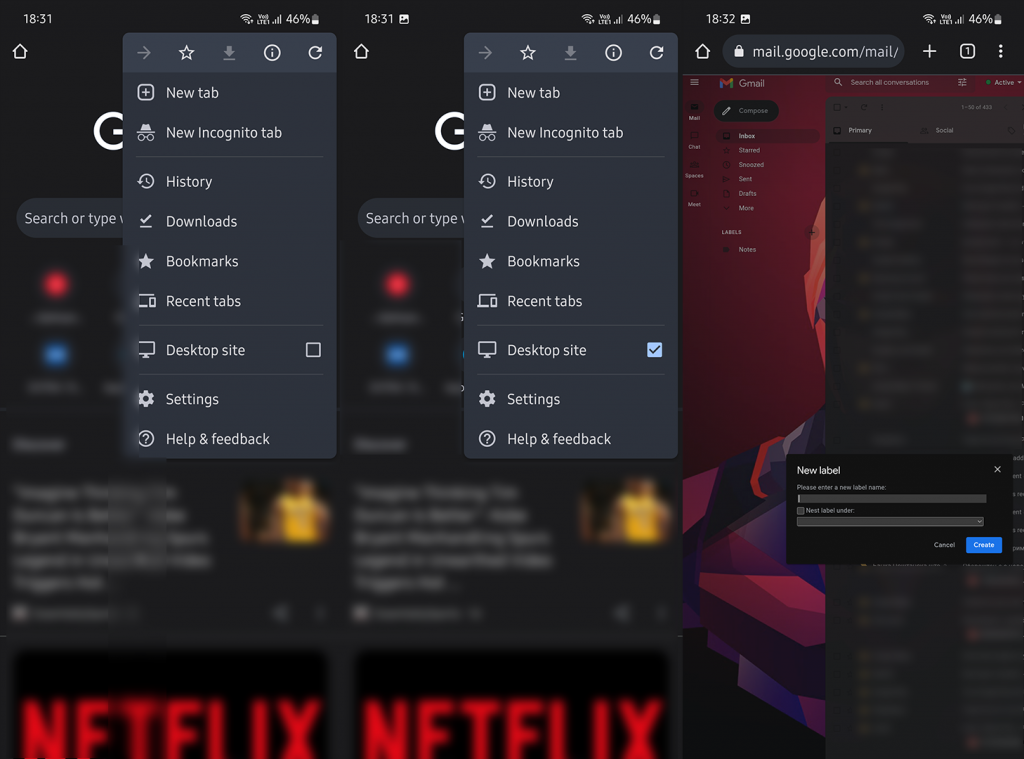Hoewel Gmail voor Android kan functioneren als een op zichzelf staande e-mailclient, voelt het nog steeds secundair, qua functionaliteit , aan de webclient. Een voor de hand liggend voorbeeld zijn labels die best handig zijn om wat orde te scheppen in de chaos die Gmail Inbox kan zijn. Helaas lijkt het erop dat je geen labels kunt maken in de Gmail-app, maar hier is een oplossing voor. Lees hieronder meer.
Hoe maak ik een nieuw label in mijn Gmail-app?
Om meteen naar het antwoord te gaan, nee, het is niet mogelijk om een nieuw label aan te maken in de Gmail-app voor Android of iOS. Dat kan alleen in de webclient die via een browser beschikbaar is. Waar je gemakkelijk toegang toe hebt vanaf je Android of iPhone. Als u zich afvraagt waarom dit het geval is, moet u dit aan Google vragen, maar op basis van alle rapporten lijkt het erop dat deze functie niet snel naar mobiele apps zal komen.
Zoals we al zeiden, is de oplossing om ofwel uw pc te gebruiken of gewoon de desktopmodus in een mobiele browser te gebruiken en op die manier toegang te krijgen tot de Gmail-client. Eenmaal daar kun je labels maken en deze later beheren in de app. Als je geen toegang hebt tot een pc of Mac, kun je net zo goed een mobiele browser gebruiken om de presentatie van de desktopsite op je telefoon na te bootsen.
Ga als volgt te werk om labels te maken in Gmail op je telefoon:
- Open Chrome of een andere browser .
- Tik op het menu met 3 stippen in de rechterbovenhoek en vink het vakje Desktop-site aan .
- Navigeer naar Gmail , hier , en open de client in de browser. Om te navigeren kan het nodig zijn om op bepaalde secties in te zoomen.
- Onder Mail zou je Labels onderaan moeten zien. Tik op het plusteken (+) naast Labels.
- Geef het etiket een naam . Optioneel kunt u het label "nesten" onder een "ouder" -label.
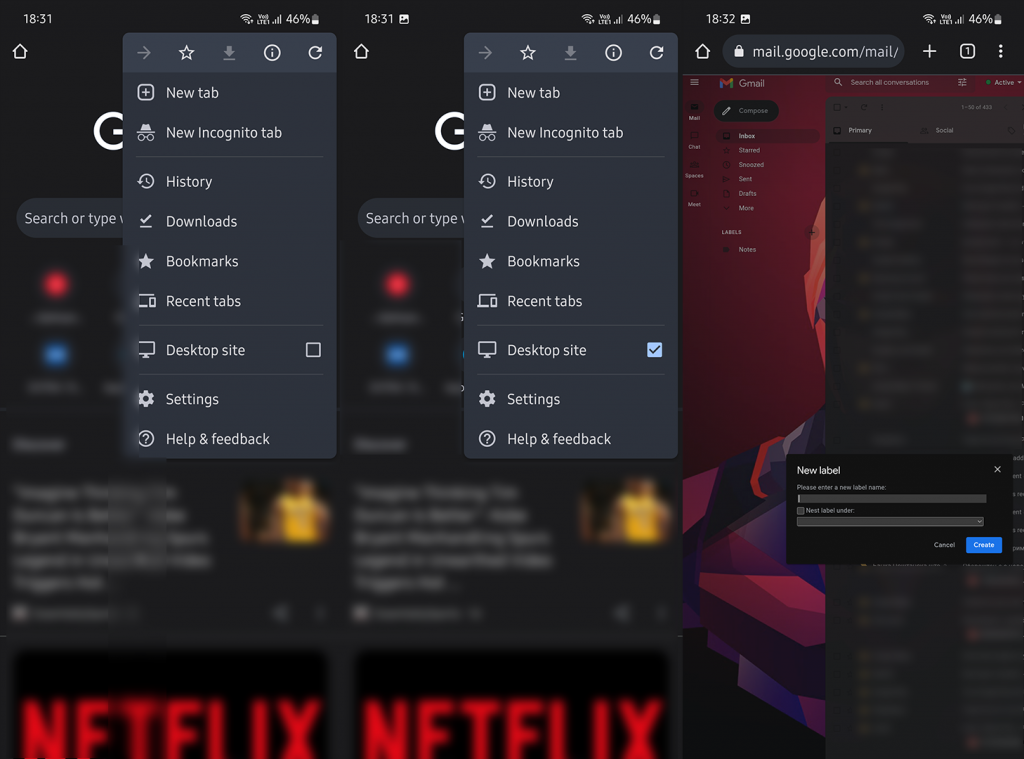
- Tik op Maken en je bent klaar om te gaan.
Daarna kunt u e-mails toevoegen aan een nieuw gemaakt label vanuit de app of meldingen beheren en synchroniseren voor alle labels. Je kunt ze gewoon niet aanmaken.
Dat zou het moeten doen. Bedankt voor het lezen en we hopen dat de hier gegeven instructies nuttig waren. Laat het ons weten in de comments hieronder.